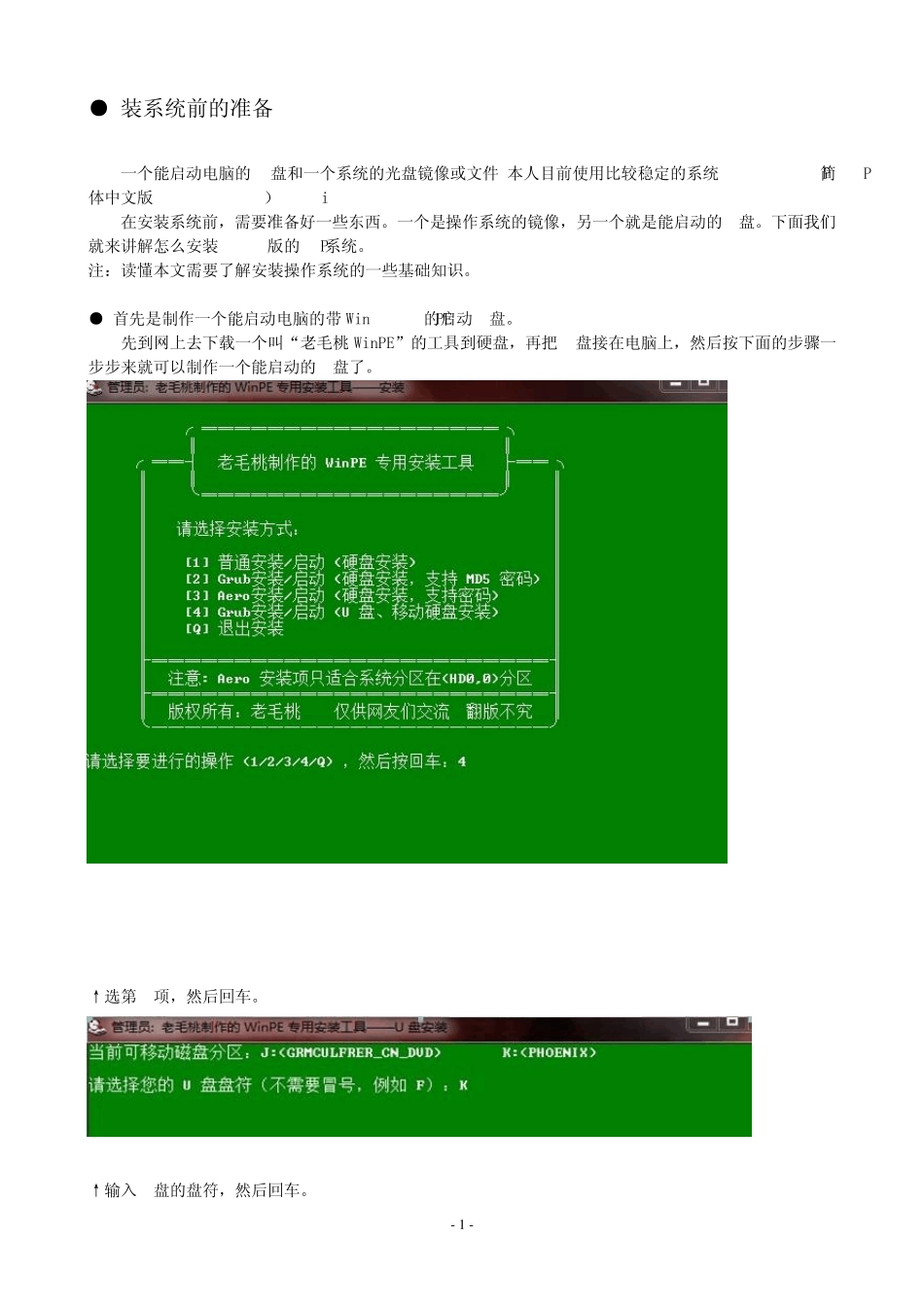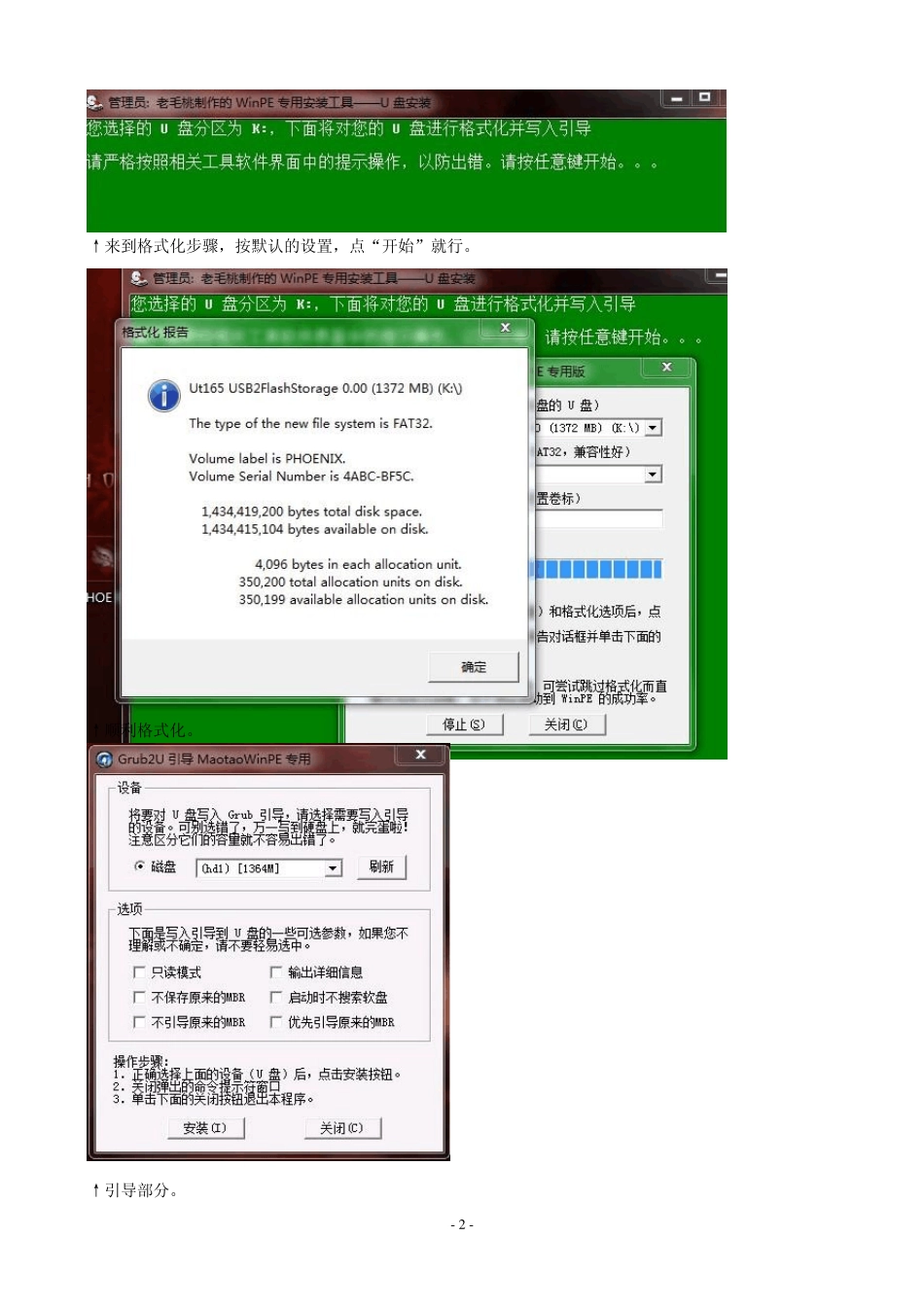- 1 - ● 装系统前的准备 一个能启动电脑的U盘和一个系统的光盘镜像或文件(本人目前使用比较稳定的系统GhostXP_SP3简体中文版2010_NTFS.iso) 在安装系统前,需要准备好一些东西。一个是操作系统的镜像,另一个就是能启动的U盘。下面我们就来讲解怎么安装ghost版的XP系统。 注:读懂本文需要了解安装操作系统的一些基础知识。 ● 首先是制作一个能启动电脑的带WindowsPE的启动U盘。 先到网上去下载一个叫“老毛桃 WinPE”的工具到硬盘,再把 U盘接在电脑上,然后按下面的步骤一步步来就可以制作一个能启动的U盘了。 ↑选第 4项,然后回车。 ↑输入 U盘的盘符,然后回车。 - 2 - ↑来到格式化步骤,按默认的设置,点“开始”就行。 ↑顺利格式化。 ↑引导部分。 - 3 - 这里要说明一下,在“设备”里有两个选项,一个是电脑的硬盘,一个是要制作的 U盘。这里一定要选对 U盘而别选错硬盘,从大小就能分出来哪个是 U盘。笔者的 U盘是 2G的,所以应该选择(hd1)[1898M]。下面的“选项”部分可以不用管,默认不勾选任何参数就行。确认好以上步骤后,点“安装”然后进行下一步。 ↑写入 Grub引导完毕,按任意键继续。 ↑要给启动 U盘设个密码 本来笔者不想设置启动 U盘的密码,但这个步骤不能跳过,所以没办法只好设了一个密码。设置完后,一定要牢记你设好的密码,否则启动 U盘会无法使用。 ↑制作完毕 当你完成以上步骤后,恭喜,一个具有启动功能的 U盘已经来到你的身边。你再也不用心烦没有光驱不能从光驱启动了,因为以后你可以从 U盘启动再安装操作系统!(如果此种方法不可行不能用 U盘启动电脑可以换一种方法或者工具写入)。 ● 把电脑的第一启动项设为USB设备启动 以往用光盘装系统,必须调整启动项为光驱启动,而现在我们要用 U盘装系统,所以要调整为U盘启动。关于这个,不同电脑不同版本的 bios有不同的设置方法,不过都大同小异,目的就是让 电脑的第一启动项变 为U盘启动。下面我们举 例 几 个不同bios的调整方法。 - 4 - ↑最常见的 Phoenix-Award的 bios选项,选择 USB-HDD即可。 ↑dell品牌机的 bios调整选项。 ↑ThinkPad系列笔记本的 BIOS。 ↑惠普商用系列笔记本的 BIOS。 可以看到以上的 bios选项都各不相同,但是调整的选项都是为了一个目的:把电脑的启动项设为从USB设备启动,这样才能达到从 U盘启动电脑的效果。 ● 用能启动的 U盘安装 XP。 先把具...